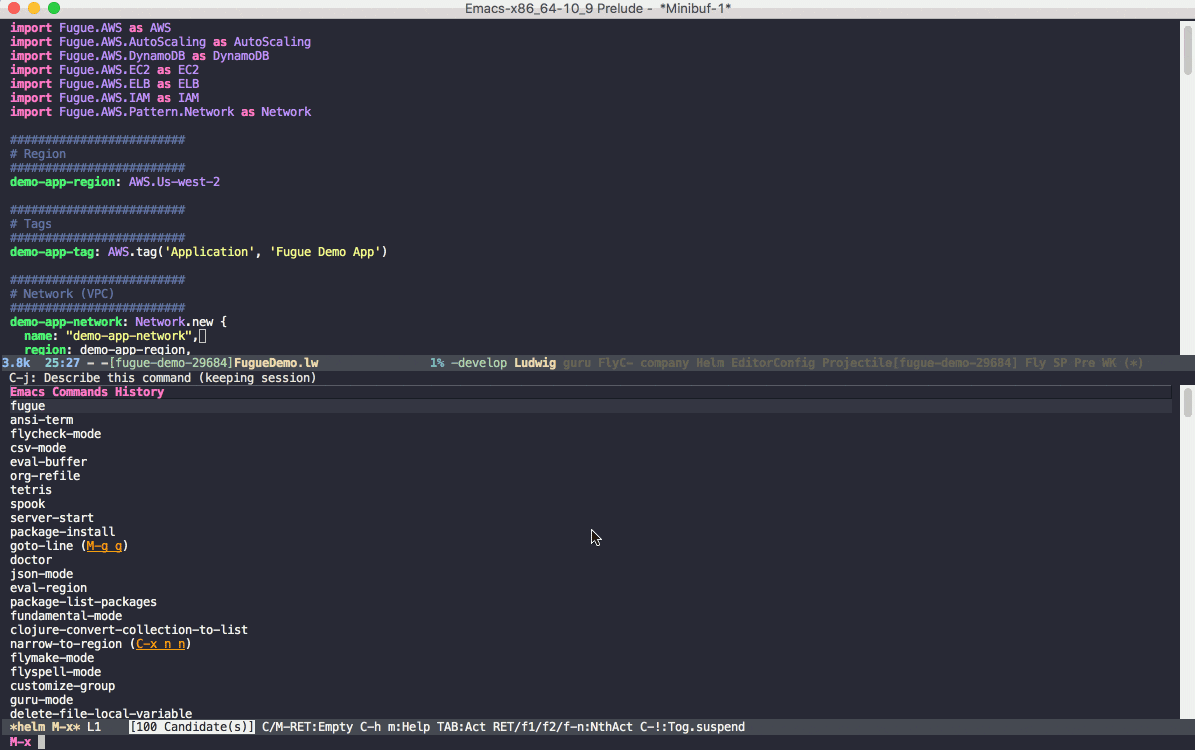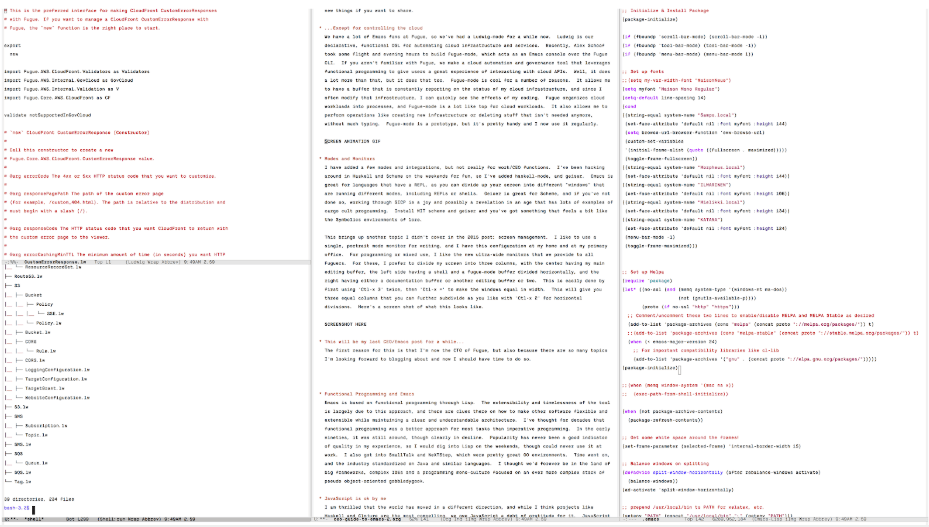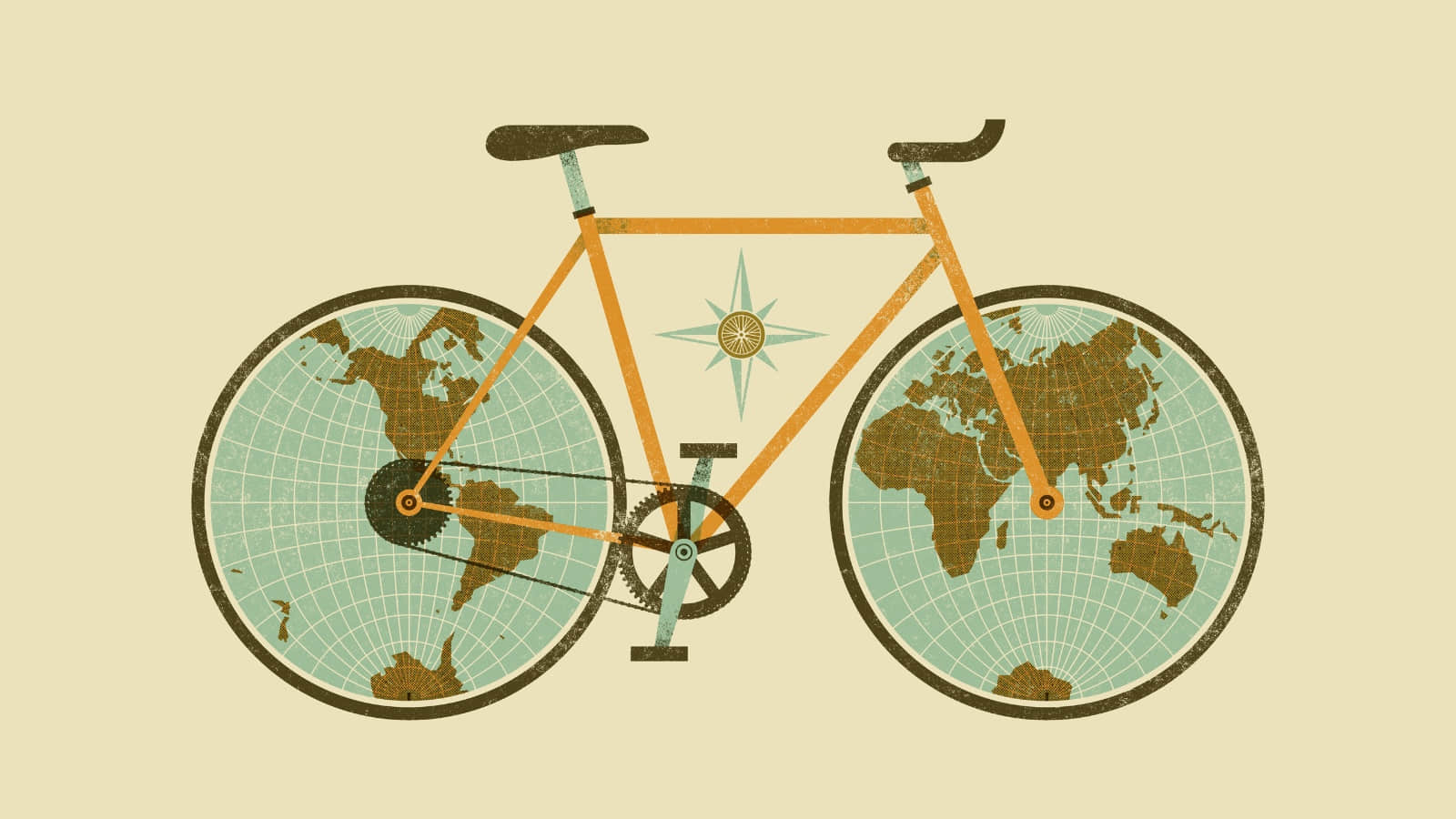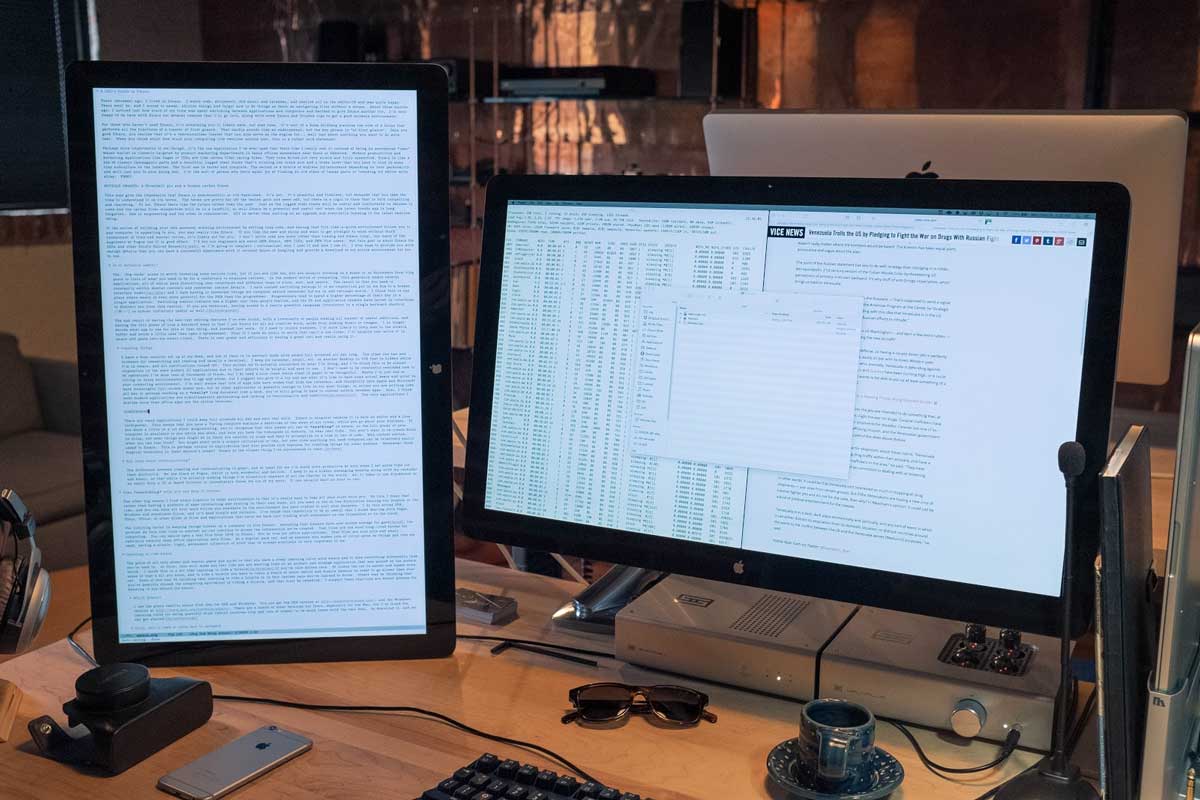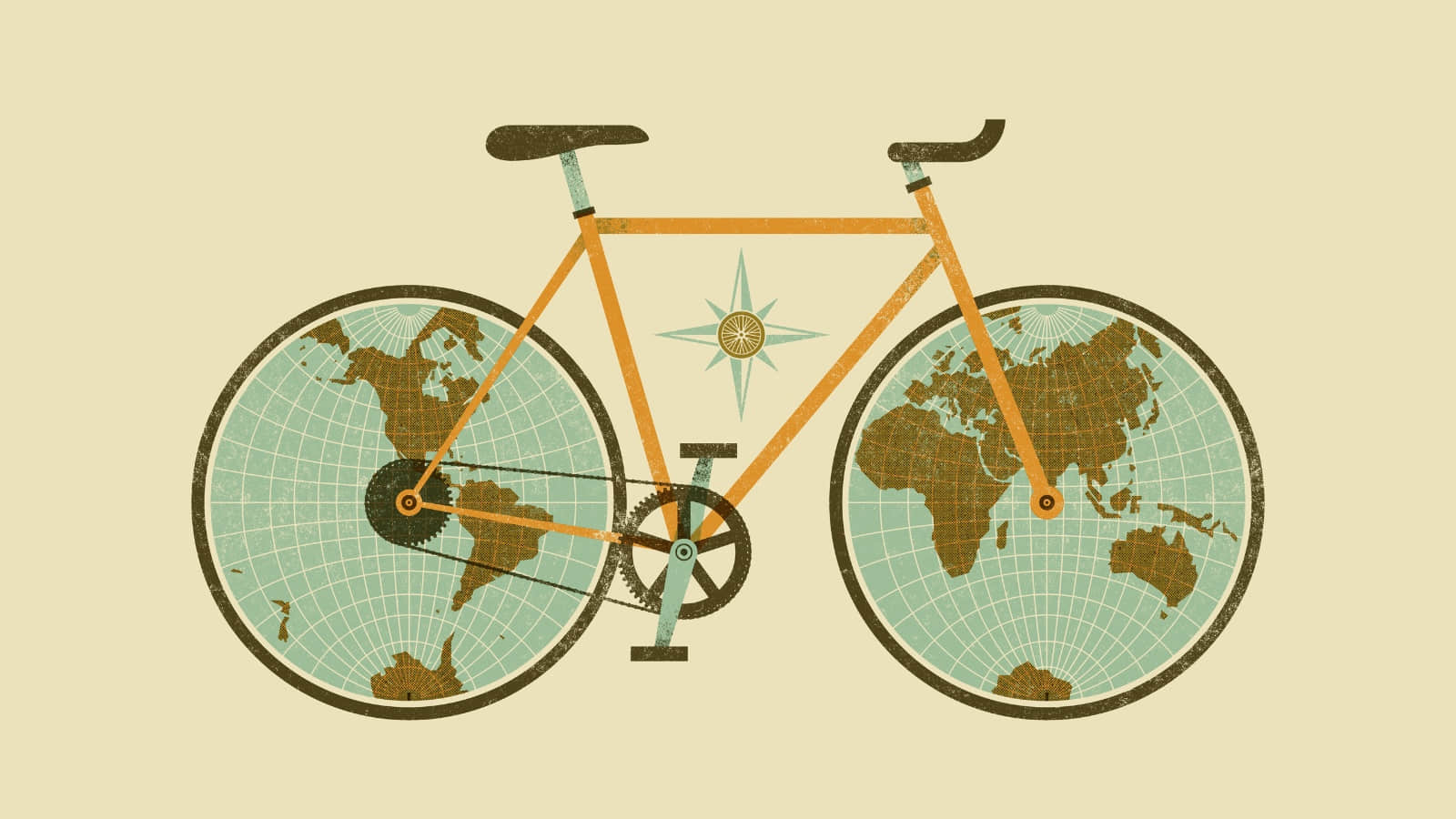
几年前,不,是几十年前,我就在用 Emacs。不论是码代码、编写文档,还是管理邮件和日程,我都用这个编辑器,或者是说操作系统,而且我还乐此不疲。许多年过去了,我也转向了其他更新、更好的工具。结果,就连最基本的文件浏览,我都已经忘了在不用鼠标的情况下该怎么操作。大约三个月前,我意识到我在应用程序和计算机之间切换上耗费了大量的时间,于是我决定再次使用 Emacs。这是个很正确的决定,原因有以下几个。其中包括用 .emacs 和 Dropbox 来搭建一个良好的、可移植的环境的一些技巧。
对于那些还没用过 Emacs 的人来说,Emacs 会让你爱恨交加。它有点像一个房子大小的 鲁布·戈德堡机械 ,乍一看,它具备烤面包机的所有功能。这听起来不像是一种认可,但关键词是“乍一看”。一旦你了解了 Emacs,你就会意识到它其实是一台可以当发动机用的热核烤面包机……好吧,只是指文本处理的所有事情。当考虑到你计算机的使用周期在很大程度上都是与文本有关时,这是一个相当大胆的声明。大胆,但却是真的。
也许对我来说更重要的是,Emacs 是我曾经使用过的一个应用,并让我觉得我真正的拥有它,而不是把我塑造成一个匿名的“用户”,就好像位于 Soma(LCTT 译注:旧金山的一个街区)或雷蒙德(LCTT 译注:微软总部所在地)附近某个高档办公室的产品营销部门把钱作为明确的目标一样。现代生产力和创作应用程序(如 Pages 或 IDE)就像碳纤维赛车,它们装备得很好,也很齐全。而 Emacs 就像一盒经典的 Campagnolo (LCTT 译注:世界上最好的三个公路自行车套件系统品牌之一)零件和一个漂亮的自行车牵引式钢框架,但缺少曲柄臂和刹车杆,你必须在网上某个小众文化中找到它们。前者更快而且很完整,后者是无尽的快乐或烦恼的源泉,当然这取决于你自己,而且这种快乐或烦恼会伴随到你死。我就是那种在找到一堆老古董或用 Emacs Lisp 配置编辑器时会感到高兴的人,具体情况因人而异。

一辆我还在骑的 1933 年产的钢制自行车。你可以看看框架管差别: https://www.youtube.com/watch?v=khJQgRLKMU0
这可能给人一种 Emacs 已经过气或过时的印象。然而并不是,Emacs 是强大和永恒的,只要你耐心地去理解它的一些规则。Emacs 的规则很另类,也很奇怪,但其中的逻辑却引人注目,且魅力十足。对于我来说, Emacs 更像是未来而不是过去。就像牵引式钢框架在未来几十年里将会变得好用和舒适,而神奇的碳纤维自行车将会被扔进垃圾场,在撞击中粉碎一样,Emacs 也将会作为一种在最新的流行应用早已被遗忘的时候的好用的工具继续存在这里。
使用 Lisp 代码来构建个人工作环境,并将这个恰到好处的环境移植到任何计算机,如果这种想法打动了你,那么你将会爱上 Emacs。如果你喜欢很潮、很炫的,又不想投入太多时间和精力的情况下就能直接工作的话,那么 Emacs 可能不适合你。我已经不再写代码了(除了 Ludwig 和 Emacs Lisp),但是 Fugue 公司的很多工程师都使用 Emacs 来提高码代码的效率。我公司有 30% 的工程师用 Emacs,40% 用 IDE 和 30% 的用 vim。但这篇文章是写给 CEO 和其他 精英 (PHB 1 )(以及对 Emacs 感兴趣的人)的,所以我将解释或者说辩解我为什么喜欢它以及我如何使用它。同时我也希望我能介绍清楚,从而让你有个良好的体验,而不是花上几个小时去 Google。
恒久优势
使用 Emacs 带来的长期优势是让生活更轻松。与最后的收获相比,最开始的付出完全值得。想想这些:
简单高效
Org 模式本身就值得花时间,但如果你像我一样,你通常要处理十几份左右的文件 —— 从博客帖子到会议事务清单,再到员工评估。在现代计算世界中,这通常意味着要使用多个应用程序,所有这些程序都有不同的用户界面、保存方式、排序和搜索方式。结果就是你需要不断转换思维环境,记住各种细节。我讨厌在程序间切换,这是在强人所难,因为这是个不完整界面模型 2 ,并且我讨厌记住本该由计算机记住的东西。在单个环境下,Emacs 对 PHB 甚至比对于程序员更高效,因为程序员更多时候只需要专注于一个程序。转换思维环境的成本比表面上的要更高。操作系统和应用程序厂商已经构建了各种界面,以分散我们对这一现实的注意力。如果你是技术人员,通过快捷键(M-:)来访问功能强大的语言解释器会方便的多 3 。
许多应用程序可以全天全屏地用于编辑文本。但Emacs 是唯一的,因为它既是编辑器也是 Emacs Lisp 解释器。从本质上来说,你工作时只要用电脑上的一两个键就能完成。如果你略懂编程的话,就会发现这代表着你可以在 Emacs 中做 任何事情。一旦你在内存中存储了这些指令,你的电脑就可以在工作时几乎实时地为你提供高效的运转。你不会想用 Emacs Lisp 来重建 Excel,因为只要用简单的一两行代码就能实现 Excel 中大多数的功能。比如说我要处理数字,我更有可能转到 scratch 缓冲区,编写一些代码,而不是打开电子表格。即便是要写一封比较大的邮件时,我通常也会先在 Emacs 中写完,然后再复制粘贴到邮件客户端中。当你可以流畅的书写时,为什么要去切换呢?你可以先从一两个简单的算术开始,随着时间的推移,你可以很容易的在 Emacs 中添加你所需要处理的计算。这在应用程序中可能是独一无二的,同时还提供了让为其他的人创造的丰富特性。还记得艾萨克·阿西莫夫书中那些神奇的终端吗? Emacs 是我所遇到的最接近它们的东西 4 。我决定不再用什么应用程序来做这个或那个。相反,我只是工作。拥有一个伟大的工具并致力于此,这才是真正的动力和效率。
静中造物
拥有所发现的最好的文本编辑功能的最终结果是什么?有一群人在做各种各样有用的补充吗?发挥了 Lisp 键盘的全部威力了吗?我用 Emacs 来完成所有的创作性工作,音乐和图片除外。
我办公桌上有两个显示器。其中一块竖屏是将 Emacs 全天全屏显示,另一个显示浏览器,用来搜索和阅读,我通常也会打开一个终端。我将日历、邮件等放在 OS X 的另一个桌面上,当我使用 Emacs 时,这个桌面会隐藏起来,同时我也会关掉所有通知。这样就能让我专注于我手头上在做的事了。我发现,越是先进的 UI 应用程序,消除干扰越是不可能,因为这些应用程序致力于提供帮助和易用性。我不需要经常被提醒该如何操作,我已经做了成千上万次了,我真正需要的是一张干净整洁的白纸用来思考。也许因为年龄和自己的“恶习”,我不太喜欢处在嘈杂的环境中,但我认为这值得一试。看看在你电脑环境中有一些真正的宁静是怎样的。当然,现在很多应用程序都有隐藏界面的模式,谢天谢地,苹果和微软现在都有了真正意义上的全屏模式。但是,没有并没有应用程序可以强大到足以“处理”大多数事务。除非你整天写代码,或者像出书一样,处理很长的文档,否则你仍然会面临其他应用程序的干扰。而且,大多数现代应用程序似乎同时显得自视甚高,缺乏功能和可用性 5 。比起 office 桌面版,我更讨厌它的在线版。
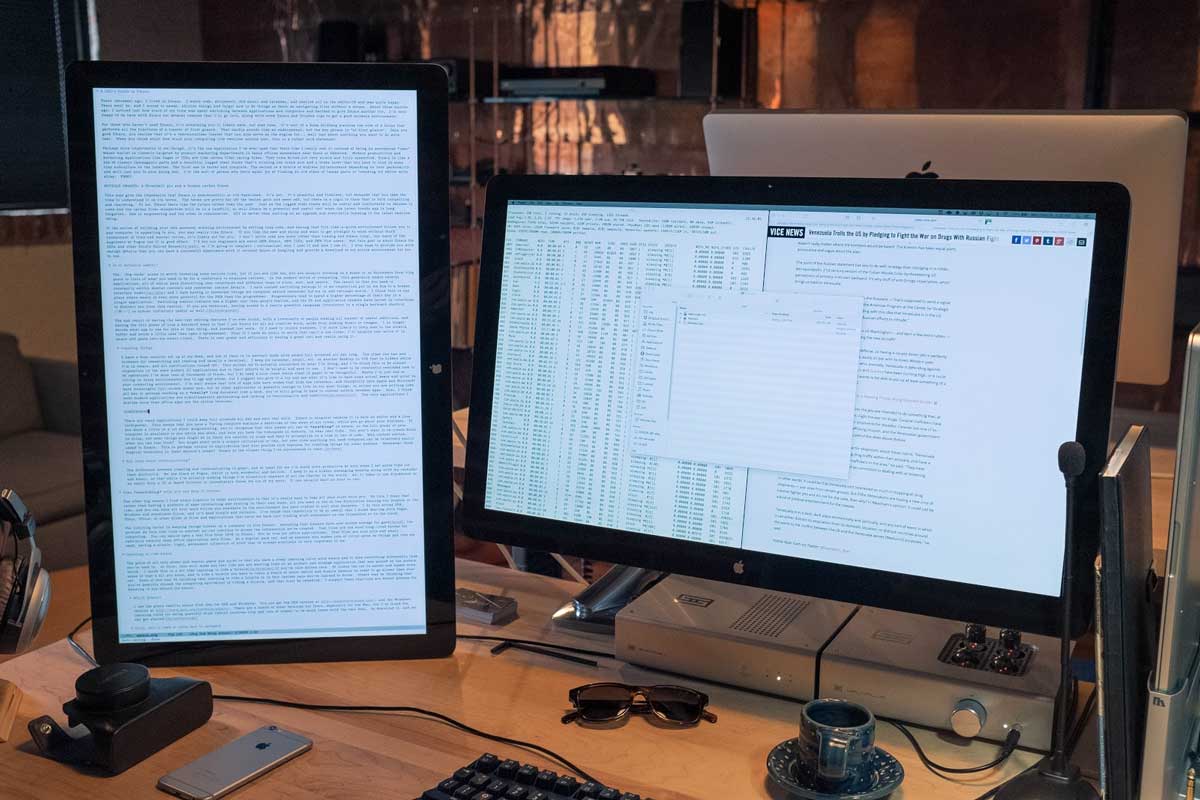
我的桌面布局, Emacs 在左边
但是沟通呢?创造和沟通之间的差别很大。当我将这两件事在不同时间段处理时,我的效率会更高。我们 Fugue 公司使用 Slack,痛并快乐着。我把 Slack 和我的日历、电子邮件放在一个即时通讯的桌面上,这样,当我正在做事时,我就能够忽略所有的聊天信息了。虽然只要一个 Slackstorm 或一封风投或董事会董事的电子邮件,就能让我立刻丢掉手头工作。但是,大多数事情通常可以等上一两个小时。
普适恒久
第三个原因是,我发现 Emacs 比其它的环境更有优势的是,你可以很容易地用它来处理事务。我的意思是,你所需要的只是通过类似于 Dropbox 的网站同步一两个目录,而不是让大量的应用程序以它们自己的方式进行交互和同步。然后,你可以在任何你已经精心打造了适合你的目的的套件的环境中工作了。我在 OS X、Windows,或有时在 Linux 都是这样做的。它非常简单可靠。这种功能很有用,以至于我害怕处理 Pages、Google Docs、Office 或其他类型的文件和应用程序,这些文件和应用程序会迫使我回到文件系统或云中的某个地方去寻找。
限制在计算机上永久存储的因素是文件格式。假设人类已经解决了存储问题 6 ,随着时间的推移,我们面临的问题是我们能否够继续访问我们创建的信息。文本文件是保存时间最久的格式。你可以用 Emacs 轻松地打开 1970 年的文本文件。然而对于 Office 应用程序却并非如此。同时文本文件要比 Office 应用程序数据文件小得多,也要好的多。作为一个数码背包迷,作为一个在脑子里一闪而过就会做很多小笔记的人,拥有一个简单、轻便、永久、随时可用的东西对我来说很重要。
如果你准备尝试 Emacs,请继续读下去!下面的部分不是完整的教程,但是在读完后,就可以动手操作了。
驾驭之道 —— 专业定制
所有这些强大、精神上的平静和安宁的代价是,Emacs 有一个陡峭的学习曲线,它的一切都与你以前所习惯的不同。一开始,这会让你觉得你是在浪费时间在一个过时和奇怪的应用程序上,就好像穿越到过去。这有点像你只开过车,却要你去学骑自行车 7 。
类型抉择
我用的是来自 GNU 的 OS X 和 Windows 的通用版本的 Emacs。你可以在 http://emacsformacos.com/ 获取 OS X 版本,在 http://www.gnu.org/software/emacs/获取Windows版本。市面上还有很多其他版本,尤其是Mac版本,但我发现,要做一些功能强大的东西(涉及到Lisp和许多模式),学习曲线要比实际操作低得多。下载,然后我们就可以开始了supid=fnref8ahref=#fn8rel=footnote8/a/sup !
驾驭之始
在本文中,我将使用 Emacs 的按键和组合键约定。C 表示 Control 键,M 表示 meta(通常是 Alt 或 Option 键),以及用于组合键的连字符。因此,C-h t 表示同时按下 Control 和 h 键,然后释放,再按下 t。这个组合快捷键会指向一个教程,这是你首先要做的一件事。
不要使用方向键或鼠标。它们可以工作,但是你应该给自己一周的时间来使用 Emacs 教程中的原生的导航命令。一旦你这些命令变为了肌肉记忆,你可能就会乐在其中,无论到哪里,你都会非常想念它们。这个 Emacs 教程在介绍它们方面做得很好,但是我将进行总结,所以你不需要阅读全部内容。最无聊的是,不用方向键,用 C-b 向前移动,用 C-f 向后移动,上一行用 C-p,下一行用 C-n。你可能会想:“我用方向键就很好,为什么还要这样做?” 有几个原因。首先,你不需要从主键盘区将你的手移开。第二,使用 Alt(或用 Emacs 的说法 Meta)键来向前或向后在单词间移动。显而易见这样更方便。第三,如果想重复某个命令,可以在命令前面加上一个数字。在编辑文档时,我经常使用这种方法,通过估计向后移动多少个单词或向上或向下移动多少行,然后按下 C-9 C-p 或 M-5 M-b 之类的快捷键。其它真正重要的导航命令基于开头用 a 和结尾用 e。在行中使用 C-a|e,在句中使用 M-a|e。为了让句中的命令正常工作,需要在句号后增加两个空格,这同时提供了一个有用的特性,并消除了脑中一个过时的观点。如果需要将文档导出到单个空间发布环境,可以编写一个宏来执行此操作。
Emacs 所附带的教程很值得去看。对于真正缺乏耐心的人,我将介绍一些重要的命令,但那个教程非常有用。记住:用 C-h t 进入教程。
驾驭之复制粘贴
你可以把 Emacs 设为 CUA 模式,这将会以熟悉的方式工作来操作复制粘贴,但是原生的 Emacs 方法更好,而且你一旦学会了它,就很容易。你可以使用 Shift 和导航命令来标记区域(如同选择)。所以 C-F 是选中光标前的一个字符,等等。亦可以用 M-w 来复制,用 C-w 剪切,然后用 C-y 粘贴。这些实际上叫做 删除 和 召回 ,但它非常类似于剪切和粘贴。在删除中还有一些小技巧,但是现在,你只需要关注剪切、复制和粘贴。如果你开始尝试了,那么 C-x u 是撤销。
驾驭之 Ido 模式
相信我,Ido 会让文件的工作变得很简单。通常,你在 Emacs 中处理文件不需要使用一个单独的访达或文件资源管理器的窗口。相反,你可以用编辑器的命令来创建、打开和保存文件。如果没有 Ido 的话,这将有点麻烦,所以我建议你在学习其他之前安装好它。 Ido 是 Emacs 的 22 版时开始出现的,但是需要对你的 .emacs 文件做一些调整,来确保它一直开启着。这是个配置环境的好理由。
Emacs 中的大多数功能都表现在模式上。要安装指定的模式,需要做两件事。嗯,一开始你需要做一些额外的事情,但这些只需要做一次,然后再做这两件事。那么,这件额外的事情是你需要一个单独的位置来放置所有 Emacs Lisp 文件,并且你需要告诉 Emacs 这个位置在哪。我建议你在 Dropbox 上创建一个单独的目录,那是你 Emacs 主目录。在这里,你需要创建一个 .emacs 文件和 .emacs.d 目录。在 .emacs.d 目录下,创建一个 lisp 的目录。就像这样:
home
|
+.emacs
|
-.emacs.d
|
-lisp
你可以将 .el 文件,比如说模式文件,放到 home/.emacs.d/lisp 目录下,然后在你的 .emacs 文件中添加以下代码来指明该路径:
(add-to-list 'load-path "~/.emacs.d/lisp/")
Ido 模式是 Emacs 自带的,所以你不需要在你的 lisp 目录中放这个 .el 文件,但你仍然需要添加上面代码,因为下面的介绍会使用到它.
驾驭之符号链接
等等,这里写的 .emacs 和 .emacs.d 都是存放在你的主目录下,但我们把它们放到了 Dropbox 的某些愚蠢的文件夹!对,这就让你的环境在任何地方都很容易使用。把所有东西都保存在 Dropbox 上,并做符号链接到 ~ 下的 .emacs 、.emacs.d 和你的主要存放文档的目录。在 OS X 上,使用 ln -s 命令非常简单,但在 Windows 上却很麻烦。幸运的是,Emacs 提供了一种简单的方法来替代 Windows 上的符号链接,Windows 的 HOME 环境变量。转到 Windows 的环境变量(Windows 10,你可以按 Windows 键然后输入 “环境变量” 来搜索,这是 Windows 10 最好的地方了),在你的帐户下创建一个指向你在 Dropbox 中 Emacs 的文件夹的 HOME 环境变量。如果你想方便地浏览 Dropbox 之外的本地文件,你可能想在你的实际主目录下建立一个到 Dropbox 下 Emacs 主目录的符号链接。
至此,你已经完成了在任意机器上指向你的 Emacs 配置和文件所需的技巧。如果你买了一台新电脑,或者用别人的电脑一小时或一天,你就可以得到你的整个工作环境。第一次操作起来似乎有点难,但是一旦你知道你在做什么,就(最多)只需要 10 分钟。
但我们现在是在配置 Ido ……
按下 C-x C-f 然后输入 ~/.emacs 和两次回车来创建 .emacs 文件,将下面几行添加进去:
;; set up ido mode
(require `ido)
(setq ido-enable-flex-matching t)
(setq ido-everywhere t)
(ido-mode 1)
在 .emacs 窗口开着的时候,执行 M-x evaluate-buffer 命令。如果某处弄错了的话,将得到一个错误,或者你将得到 Ido。Ido 改变了在 minibuffer 中操作文件操方式。关于这个有一篇比较好的文档,但是我也会指出一些技巧。有效地使用 ~/;你可以在 minibuffer 的任何地方输入 ~/,它就会跳转到主目录。这就意味着,你应该让你的大部分东西就近的放在主目录下。我用 ~/org 目录来保存所有非代码的东西,用 ~/code 保存代码。一旦你进入到正确的目录,通常会拥有一组具有不同扩展名的文件,特别是当你使用 Org 模式并从中发布的话。你可以输入 . 和想要的扩展名,无论你的在文件名的什么位置,Ido 都会将选择限制在具有该扩展名的文件中。例如,我在 Org 模式下写这篇博客,所以该文件是:
~/org/blog/emacs.org
我偶尔也会用 Org 模式发布成 HTML 格式,所以我将在同一目录下得到 emacs.html 文件。当我想打开该 Org 文件时,我会输入:
C-x C-f ~/o[RET]/bl[RET].or[RET]
其中 [RET] 是我使用 Ido 模式的自动补全而按下的回车键。所以,这只需要按 12 个键,如果你习惯了的话, 这将比打开访达或文件资源管理器再用鼠标点要节省 很 多时间。 Ido 模式很有用,而这只是操作 Emacs 的一种实用模式而已。下面让我们去探索一些其它对完成工作很有帮助的模式吧。
驾驭之字体风格
我推荐在 Emacs 中使用漂亮的字体族。它们可以使用不同的括号、0 和其他字符进行自定义。你可以在字体文件本身中构建额外的行间距。我推荐 1.5 倍的行间距,并在代码和数据中使用不等宽字体。写作中我用 Serif 字体,它有一种紧凑但时髦的感觉。你可以在 http://input.fontbureau.com/ 上找到它们,在那里你可以根据自己的喜好进行定制。你可以使用 Emacs 中的菜单手动设置字体,但这会将代码保存到你的 .emacs 文件中,如果你使用多个设备,你可能需要一些不同的设置。我将我的 .emacs 设置为根据使用的机器的名称来相应配置屏幕。代码如下:
;; set up fonts for different OSes. OSX toggles to full screen.
(setq myfont "InputSerif")
(cond
((string-equal system-name "Sampo.local")
(set-face-attribute 'default nil :font myfont :height 144)
(toggle-frame-fullscreen))
((string-equal system-name "Morpheus.local")
(set-face-attribute 'default nil :font myfont :height 144))
((string-equal system-name "ILMARINEN")
(set-face-attribute 'default nil :font myfont :height 106))
((string-equal system-name "UKKO")
(set-face-attribute 'default nil :font myfont :height 104)))
你应该将 Emacs 中的 system-name 的值替换成你通过 (system-name) 得到的值。注意,在 Sampo (我的 MacBook)上,我还将 Emacs 设置为全屏。我也想在 Windows 实现这个功能,但是 Windows 和 Emacs 好像互相嫌弃对方,当我尝试配置时,它总是不稳定。相反,我只能在启动后手动全屏。
我还建议去掉 Emacs 中的上世纪 90 年代出现的难看工具栏,当时比较流行在应用程序中使用工具栏。我还去掉了一些其它的“电镀层”,这样我就有了一个简单、高效的界面。把这些加到你的 .emacs 的文件中来去掉工具栏和滚动条,但要保留菜单(在 OS X 上,它将被隐藏,除非你将鼠标到屏幕顶部):
(if (fboundp 'scroll-bar-mode) (scroll-bar-mode -1))
(if (fboundp 'tool-bar-mode) (tool-bar-mode -1))
(if (fboundp 'menu-bar-mode) (menu-bar-mode 1))
驾驭之 Org 模式
我基本上是在 Org 模式下处理工作的。它是我创作文档、记笔记、列任务清单以及 90% 其他工作的首选环境。Org 模式是笔记和待办事项列表的组合工具,最初是由一个在会议中使用笔记本电脑的人构想出来的。我反对在会议中使用笔记本电脑,自己也不使用,所以我的用法与他的有些不同。对我来说,Org 模式主要是一种处理结构中内容的方式。在 Org 模式中有标题和副标题等,它们的作用就像一个大纲。Org 模式允许你展开或隐藏大纲树,还可以重新排列该树。这正合我意,并且我发现用这种方式使用它是一种乐趣。
Org 模式也有很多让生活愉快的小功能。例如,脚注处理非常好,LaTeX/PDF 输出也很好。Org 模式能够根据所有文档中的待办事项生成议程,并能很好地将它们与日期/时间联系起来。我不把它用在任何形式的外部任务上,这些任务都是在一个共享的日历上处理的,但是在创建事物和跟踪我未来需要创建的东西时,它是无价的。安装它,你只要将 org-mode.el 放到你的 lisp 目录下。如果你想要它基于文档的结构进行缩进并在打开时全部展开的话,在你的 .emacs 文件中添加如下代码:
;; set up org mode
(setq org-startup-indented t)
(setq org-startup-folded "showall")
(setq org-directory "~/org")
最后一行是让 Org 模式知道在哪里查找要包含在议程和其他事情中的文件。我把 Org 模式保存在我的主目录中,也就是说,像前面介绍的一样,它是 Dropbox 目录的一个符号链接。
我有一个总是在缓冲区中打开的 stuff.org 文件。我把它当作记事本。Org 模式使得提取待办事项和有期限的事情变得很容易。当你能够内联 Lisp 代码并在需要计算它时,它特别有用。拥有包含内容的代码非常方便。同样,你可以使用 Emacs 访问实际的计算机,这是一种解放。
用 Org 模式进行发布
我关心的是文档的外观及格式。我刚开始工作时是个设计师,而且我认为信息可以,也应该表现得清晰和美丽。Org 模式对将 LaTeX 生成 PDF 支持的很好,LaTeX 虽然也有学习曲线,但是很容易处理一些简单的事务。
如果你想使用字体和样式,而不是典型的 LaTeX 字体和样式,你需要做些事。首先,你要用到 XeLaTeX,这样就可以使用普通的系统字体,而不是 LaTeX 的特殊字体。接下来,你需要将以下代码添加到 .emacs 中:
(setq org-latex-pdf-process
'("xelatex -interaction nonstopmode %f"
"xelatex -interaction nonstopmode %f"))
我把这个放在 .emacs 中 Org 模式配置部分的末尾,使文档变得更整洁。这让你在从 Org 模式发布时可以使用更多格式化选项。例如,我经常使用:
#+LaTeX_HEADER: \usepackage{fontspec}
#+LATEX_HEADER: \setmonofont[Scale=0.9]{Input Mono}
#+LATEX_HEADER: \setromanfont{Maison Neue}
#+LATEX_HEADER: \linespread{1.5}
#+LATEX_HEADER: \usepackage[margin=1.25in]{geometry}
#+TITLE: Document Title Here
这些都可以在 .org 文件中找到。我们的公司规定的正文字体是 Maison Neue,但你也可以在这写上任何适当的东西。我很是抵制 Maison Neue,因为这是一种糟糕的字体,任何人都不应该使用它。
这个文件是一个使用该配置输出为 PDF 的实例。这就是开箱即用的 LaTeX 一样。在我看来这还不错,但是字体很平淡,而且有点奇怪。此外,如果你使用标准格式,人们会觉得他们正在阅读的东西是、或者假装是一篇学术论文。别怪我没提醒你。
驾驭之 Ace Jump 模式
这只是一个辅助模式,而不是一个主模式,但是你也需要它。其工作原理有点像之前提到的 Jef Raskin 的 Leap 功能 9 。 按下 C-c C-SPC,然后输入要跳转到单词的第一个字母。它会高亮显示所有以该字母开头的单词,并将其替换为字母表中的字母。你只需键入所需位置的字母,光标就会跳转到该位置。我常将它作为导航键或是用来检索。将 .el 文件下到你的 lisp 目录下,并在 .emacs 文件添加如下代码:
;; set up ace-jump-mode
(add-to-list 'load-path "which-folder-ace-jump-mode-file-in/")
(require 'ace-jump-mode)
(define-key global-map (kbd "C-c C-SPC" ) 'ace-jump-mode)
待续
本文已经够详细了,你能在其中得到你所想要的。我很想知道除编程之外(或用于编程)Emacs 的使用情况,及其是否高效。在我使用 Emacs 的过程中,可能存在一些自作聪明的老板式想法,如果你能指出来,我将不胜感激。之后,我可能会写一些更新来介绍其它特性或模式。我很确定我将会向你展示如何在 Emacs 和 Ludwig 模式下使用 Fugue,因为我会将它发展成比代码高亮更有用的东西。更多想法,请在 Twitter 上 @fugueHQ 。
脚注
- 如果你是位精英,但从没涉及过技术方面,那么 Emacs 并不适合你。对于少数的人来说,Emacs 可能会为他们开辟一条通往计算机技术方面的道路,但这只是极少数。如果你知道怎么使用 Unix 或 Windows 的终端,或者曾编辑过 dotfile,或者说你曾写过一点代码的话,这对使用 Emacs 有很大的帮助。 ↩
- 参考链接: http://archive.wired.com/wired/archive/2.08/tufte.html ↩
- 我主要是在写作时使用这个模式来进行一些运算。比如说,当我在给一个新雇员写一封入职信时,我想要算这封入职信中有多少个选项。由于我在我的
.emacs 为 outstanding-shares 定义了一个变量,所以我只要按下 M-: 然后输入 (* .001 outstanding-shares) 就能再无需打开计算器或电子表格的情况下得到精度为 0.001 的结果。我使用了 大量 的变量来避免程序间切换。 ↩ - 缺少的部分是 web。有个名为 eww 的 Emacs 网页浏览器能够让你在 Emacs 中浏览网页。我用的就是这个,因为它既能拦截广告(LCTT 译注:实质上是无法显示,/laugh),同时也在可读性方面为 web 开发者消除了大多数差劲的选项。这个其实有点类似于 Safari 的阅读模式。不幸的是,大部分网站都有很多令人讨厌的繁琐的东西以及难以转换为文本的导航, ↩
- 易用性和易学性这两者经常容易被搞混。易学性是指学习使用工具的难易程度。而易用性是指工具高效的程度。通常来说,这是要差别的,就想鼠标和菜单栏的差别一样。菜单栏很容易学会,但是却不怎么高效,以致于早期会存在一些键盘的快捷键。除了在 GUI 方面上,Raskin 在很多方面上的观点都很正确。如今,操作系统正在将一些合适的搜索映射到键盘的快捷键上。比如说在 OS X 和 Windows 上,我默认的导航方式就是搜索。Ubuntu 的搜索做的很差劲,如同它的 GUI 一样差劲。 ↩
- 在有网的情况下,AWS S3 是解决文件存储问题的有效方案。数万亿个对象存在 S3 中,但是从来没有遗失过。大部分提供云存储的服务都是在 S3 上或是模拟 S3 构建的。没人能够拥有 S3 一样的规模,所以我将重要的文件通过 Dropbox 存储在上面。 ↩
- 目前,你可能会想:“这个人和自行车有什么关系?”……我在各个层面上都喜欢自行车。自行车是迄今为止发明的最具机械效率的交通工具。自行车可以是真正美丽的事物。而且,只要注意点的话,自行车可以用一辈子。早在 2001 年,我曾向 Rivendell Bicycle Works 订购了一辆自行车,现在我每次看到那辆自行车依然很高兴,自行车和 Unix 是我接触过的最好的两个发明。对了,还有 Emacs。 ↩
- 这个网站有一个很棒的 Emacs 教程,但不是这个。当我浏览这个页面时,我确实得到了一些对获取高效的 Emacs 配置很重要的知识,但无论怎么说,这都不是个替代品。 ↩
- 20 世纪 80 年代,Jef Raskin 与 Steve Jobs 在 Macintosh 项目上闹翻后, Jef Raskin 又设计了 Canon Cat 计算机。这台 Cat 计算机是以文档为中心的界面(所有的计算机都应如此),并以一种全新的方式使用键盘,你现在可以用 Emacs 来模仿这种键盘。如果现在有一台现代的,功能强大的 Cat 计算机并配有一个高分辨的显示器和 Unix 系统的话,我立马会用 Mac 来换。https://youtu.be/oTlEU\_X3c?t=19s ↩
via: https://blog.fugue.co/2015-11-11-guide-to-emacs.html
作者:Josh Stella 译者:oneforalone 校对:wxy, oneforalone
本文由 LCTT 原创编译,Linux中国 荣誉推出